O que significa o "E" no YouTube Music? Oculte conteúdo explícito para seus filhos
Se você usa o YouTube Music, pode se deparar com um símbolo desconcertante ao lado do título da música, o enigmático "E". Então, o que significa o E no YouTube MusicAntes de se aprofundar na enorme quantidade de músicas disponíveis na plataforma, você precisa saber o que significa o símbolo "E" no YouTube Music. Neste artigo, explicaremos o que é o símbolo "E" no YouTube Music. YouTube Music e como filtrar todo conteúdo explícito ou descobrir músicas limpas.
Guia de conteúdo Parte 1. O que significa o símbolo E no YouTube Music?Parte 2. Como filtrar conteúdo explícito no YouTube Music?Parte 3. Dica bônus: baixe músicas "limpas" do YouTube MusicParte 4. Palavras Finais
Parte 1. O que significa o símbolo E no YouTube Music?
Você notou que algumas músicas no YouTube Music são identificadas com a palavra "E"? O que significa o "E" no YouTube Music? Estamos aqui para fornecer uma explicação completa e todos os detalhes que você precisa saber sobre isso.
O que significa o E no YouTube Music? O "E" no YouTube Music significa "Explicit" (Explícito). Letras, temas, covers e álbuns de músicas usam esse rótulo se contiverem linguagem forte ou discriminatória, fizerem referência à violência ou abuso ou contiverem temas sexuais. O YouTube Music é um dos serviços de streaming de música mais populares do mundo e oferece conteúdo em quase todos os gêneros imagináveis. Ele também é usado por pessoas de todas as faixas etárias, incluindo crianças, o que exige um símbolo como "Explicit" para garantir que os usuários estejam cientes da natureza explícita da música que estão prestes a ouvir.
Para ajudar a tornar a plataforma mais segura para crianças e adolescentes, precisamos restringir certos conteúdos impróprios para maiores de 18 anos ou potencialmente perigosos. Como ter uma experiência de audição mais limpa para você e para as pessoas ao seu redor, especialmente seus filhos? Não se preocupe, o YouTube Music implementou um recurso que funciona como uma proteção contra conteúdo explícito. Vamos nos concentrar na próxima parte!
Parte 2. Como filtrar conteúdo explícito no YouTube Music?
Agora que você sabe o que significa o "E" no YouTube Music, como gerenciar conteúdo explícito no YouTube Music? Uma das maneiras de controlar o conteúdo explícito na sua conta do YouTube Music é filtrá-lo. Felizmente, existe o Modo Restrito no YouTube Music para bloquear a exibição de músicas explícitas na sua biblioteca musical. A configuração está desativada por padrão, mas os pais podem ativar esse recurso, garantindo que seus filhos possam curtir música sem serem expostos a material impróprio. Se você quiser ativar o Modo Restrito do YouTube Music para filtrar conteúdo adulto, siga as instruções abaixo:
Passo 1. Abra o aplicativo YouTube Music no seu dispositivo Android ou iOS.
Passo 2. Toque na sua foto de perfil no canto superior direito. Acesse Configurações.
Passo 3. Selecione a opção Reprodução e restrições e ative o Modo restrito.
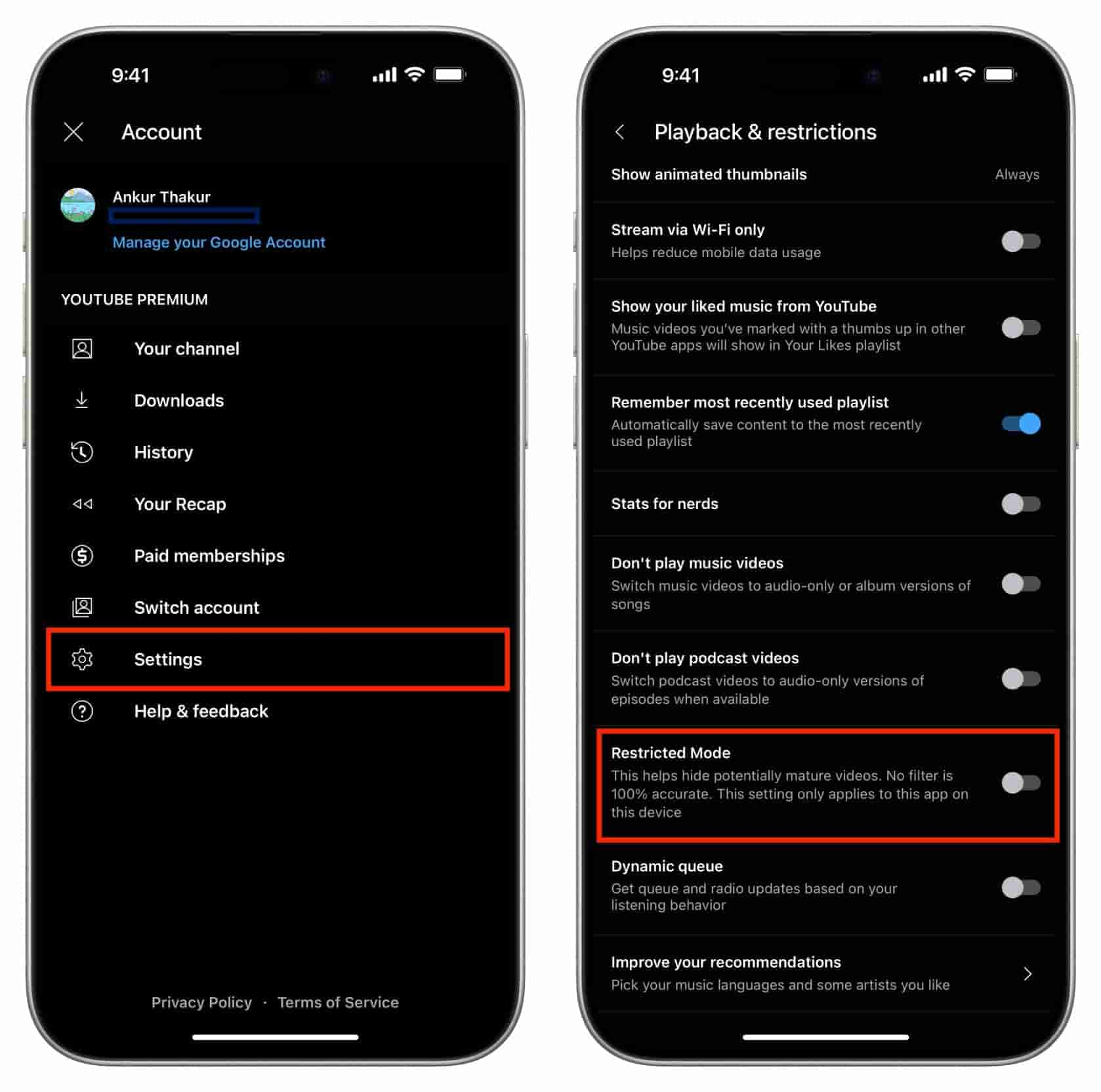
Você também pode ativar o Modo Restrito no aplicativo para desktop ou no web player. Veja como:
Passo 1. Abra o aplicativo do YouTube Music para desktop ou acesse seu web player.
Passo 2. Clique no ícone do seu perfil no canto superior direito da tela e selecione a opção Configurações.
Passo 3. Na guia Geral, ative o Modo restrito.
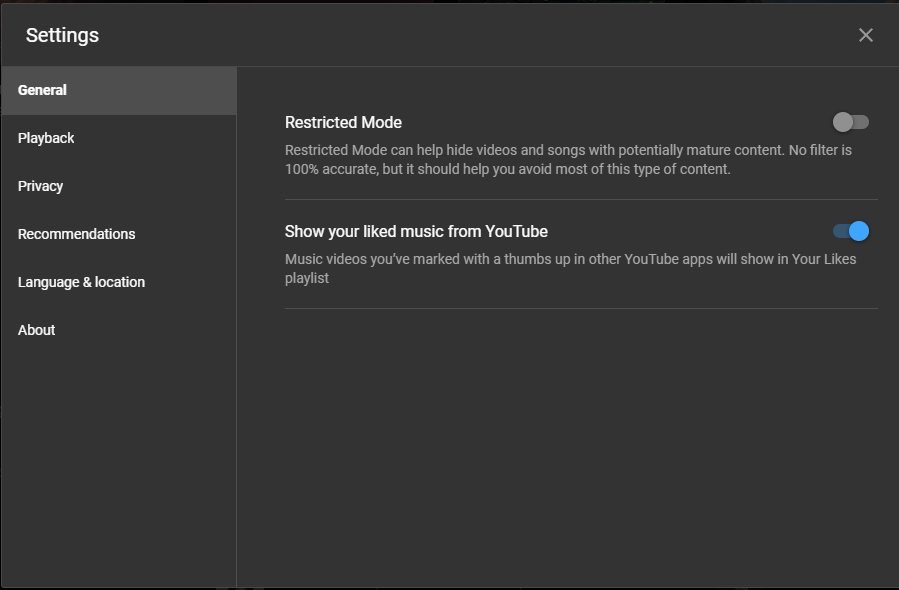
É importante entender o que significa o "E" no YouTube Music e como filtrar conteúdo impróprio. Agora, o Modo Restrito pode ajudar você a ocultar músicas que podem conter conteúdo impróprio sinalizado por usuários e outros sinais. Se o YouTube Music sinalizar uma música como inapropriada para sua idade ou indisponível em seu país, você não poderá reproduzi-la.
No entanto, nenhum filtro é 100% preciso. Mesmo que você ative o Modo Restrito, ele não é a solução perfeita, e algumas músicas perigosas podem passar despercebidas. Se for esse o caso, talvez seja necessário considerar seriamente algumas alternativas que ofereçam melhor reprodução de música, especialmente se você estiver preocupado com crianças e adolescentes ouvindo conteúdo perigoso.
Parte 3. Dica bônus: baixe músicas "limpas" do YouTube Music
Agora você sabe o que significa o "E" no YouTube Music e como ativar o Modo Restrito. No entanto, como mencionamos acima, esse recurso não é 100% preciso. Ele apenas reduz significativamente a probabilidade de encontrar conteúdo adulto durante o streaming. Não se surpreenda se algum conteúdo explícito passar despercebido.
Às vezes, os artistas costumam lançar versões explícitas e limpas de seus álbuns, atendendo a um público mais amplo. Tente pesquisar de forma simples e fácil o título da música para encontrar versões que não estejam rotuladas como "Explícitas". Você também pode baixar músicas e playlists "limpas" do YouTube para ouvir offline em outros tocadores de música. Sem internet, seus filhos não serão expostos a músicas inapropriadas.
No entanto, o YouTube Music utiliza a tecnologia de gerenciamento de direitos digitais (DRM) para proteger os direitos do detentor dos direitos autorais e impedir a distribuição e modificação não autorizadas do conteúdo. Você pode reproduzir músicas do YouTube Music apenas em dispositivos autorizados. Nesse caso, como transferir músicas baixadas para um dispositivo fora do app YouTube Music? Se você deseja baixar músicas "limpas" no seu próprio player de música, pode usar uma ferramenta útil chamada Conversor de música do YouTube AMusicSoft para remover o DRM primeiro.
O AMusicSoft YouTube Music Converter pode remover DRM do YouTube Music, mantendo a qualidade original, e convertê-lo para um formato acessível em vários dispositivos, como MP3, MP4, AAC, M4A, FLAC e WAV. Dessa forma, você não precisará acessar o aplicativo nem conectar seu dispositivo à internet para ouvir. ouvir YouTube Music off-lineUma vantagem de usar o AMusicSoft é que, mesmo após os processos, você ainda pode ouvir a mesma qualidade de áudio, muito semelhante à original. Com a velocidade de trabalho 35x mais rápida do AMusicSoft, você só precisará reservar alguns minutos do seu tempo para aguardar até que os resultados estejam disponíveis para download.
Passo 1. Acesse imediatamente qualquer navegador disponível e abra-o para procurar o site da AMusicSoft. A partir daí, clique no botão Download ao lado do YouTube Music Converter e prossiga com a instalação logo após a conclusão do download.
Download grátis Download grátis
Passo 2. Abra o software AMusicSoft, acesse o player web integrado e faça login na sua conta. Com o AMusicSoft, você pode baixar músicas diretamente com uma conta gratuita do YouTube Music sem precisar atualizar para uma conta paga. Em seguida, você pode procurar a música "limpa" que deseja reproduzir offline. Basta arrastá-la para o botão "+" e o software buscará os dados do YouTube Music.

Passo 3. Clique no menu suspenso Formato de saída para selecionar MP3 ou outros formatos como formato de saída, bem como a pasta de acordo com suas necessidades.

Passo 4. Clique no botão "Converter". O AMusicSoft YouTube Music Converter ajudará você a remover a proteção DRM das músicas do YouTube Music imediatamente, convertendo-as em lote com velocidade 5X rápida.

Parte 4. Palavras Finais
Este artigo foi útil? Você sabe o que significa o "E" no YouTube Music? O recurso "Modo Restrito" do YouTube Music é útil se você preferir não ouvir músicas com conteúdo adulto. Ele também impede que seus filhos reproduzam esse tipo de conteúdo ao usar o YouTube Music. Se você procura a melhor experiência de streaming de música no YouTube Music, dê uma olhada. Conversor de música do YouTube AMusicSoft experimente e baixe músicas para ouvir offline.
As pessoas também leram
- Onde os downloads de música do YouTube são armazenados? [Resolvido!]
- Como baixar músicas do YouTube de graça?
- Os 8 melhores baixadores de música do YouTube gratuitos que você pode experimentar
- Diferença entre YouTube Premium e YouTube Music Premium
- Como adicionar música ao vídeo do YouTube com a biblioteca de músicas do YouTube
- Como cancelar o YouTube Music Premium no Android/iOS/Site
Robert Fabry é um blogueiro fervoroso e um entusiasta que gosta de tecnologia, e talvez ele possa contagiá-lo compartilhando algumas dicas. Ele também é apaixonado por música e escreveu para a AMusicSoft sobre esses assuntos.